概要
Ubuntu で 変換、無変換キーをCtrlキーに割り当てる(役割を変更する)の方についてです。
下記は、Ubuntu 22.04 で行った内容です。
結論
参考
/usr/share/X11/xkb/symbols/jphenk
/usr/share/X11/xkb/symbols/jphenk を下記の内容で作成します。
partial modifier_keys
xkb_symbols "rcontrol" {
replace key <HENK> { [ Control_R, Control_R ] };
modifier_map Control { <HENK> };
};
partial modifier_keys
xkb_symbols "lcontrol" {
replace key <HENK> { [ Control_L, Control_L ] };
modifier_map Control { <MUHE> };
};
/usr/share/X11/xkb/rules/evdev
/usr/share/X11/xkb/rules/evdev に下記内容を追記します。
! option = symbols jphenk:rcontrol = +jphenk(rcontrol) jphenk:lcontrol = +jphenk(lcontrol)
具体的には、私の場合は、下記のように、既存の ! option = symbols に続くリストの最後に追記しました。
! option = symbols grp:shift_toggle = +group(shifts_toggle) altwin:menu = +altwin(menu) altwin:menu_win = +altwin(menu_win) ・ ・ ・ lv5:lwin_switch_lock_cancel = +level5(lwin_switch_lock_cancel) lv5:rwin_switch_lock_cancel = +level5(rwin_switch_lock_cancel) parens:swap_brackets = +parens(swap_brackets) jphenk:rcontrol = +jphenk(rcontrol) jphenk:lcontrol = +jphenk(lcontrol)
dconf の編集
$ dconf-editor
GUI の設定画面が開くので、 org > gnome > desktop > input-sources > xkb-options を開きます。 そこに カスタム値(Custom Value)欄があるので、これを編集します。
['jphenk:rcontrol', 'jphenk:lcontrol']
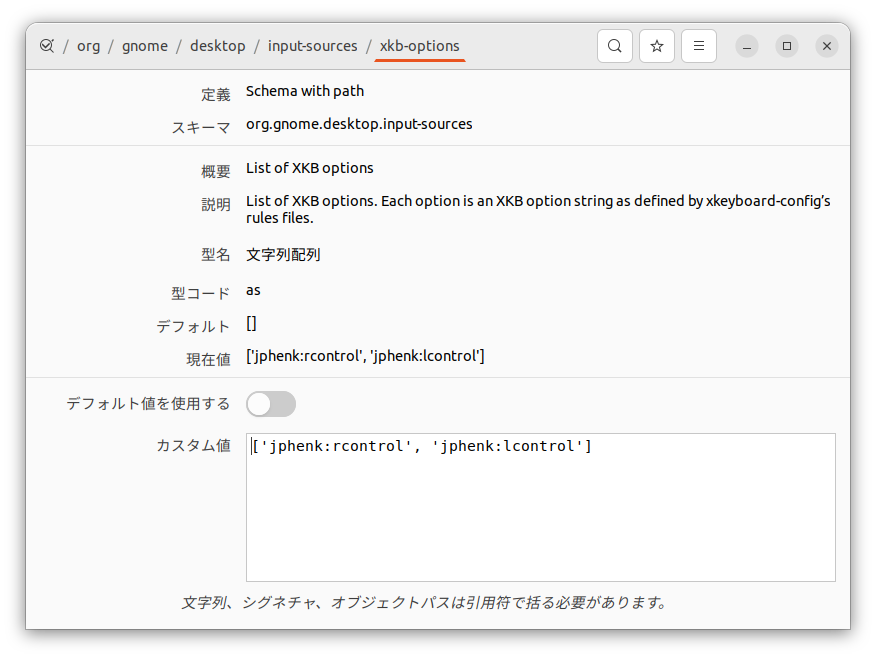
方法
過去のページ
結局2020年のときにやっていた対応に近いものになりました。
参考にしたページ
dconf-editor
dconf-editor の使い方は下記を参考にしました。
- [/etc/default/keyboard を編集して CapsLock を Ctrl にしようとしたのに GNOME デスクトップで適用されなかったときの対処 – Qiita](https://qiita.com/mkuriki1990/items/6fcdf9ab9eb9d4d74eb6)

/etc/default/keyboard を編集して CapsLock を Ctrl にしようとしたのに GNOME デスクトップで適用されなかったときの対処 - Qiita
生じた問題 GNOME デスクトップを使っていて /etc/default/keyboard を編集して、CapsLock を Ctrl にしようとしたのに期待された挙動になりませんでした。 書き込んだ設定 /etc/default/keyboard # CapsLo...
その他
- Windows 10とUbuntu 18.04 デュアルブートする方法 | パソコン工房 NEXMAG
- XKBでJIS配列のキーボードをUS配列 / HHKB風にする
- Ubuntu(Linux)のキーボード設定を日本語に変えて「半角/全角」でひらがなに「無変換」で英数字に変える方法 | 謎の技術研究部
- Ubuntuのキーボード配列をUS101からJP106にしたメモ(mozc) – 黒川文書
- Japanese keyboard layout symbol file broken since 18.04 to 20.04 upgrade – Ask Ubuntu
- Ubuntu:「無変換+○」にカーソル移動系ホットキーを設定する(xkb編)
- プログラミングが捗る親指Ctrl – In Silico 創薬

